От жилищни договори до бизнес сделки, PDF файловете проникват в почти всяка област на интернет като официален документен формат, от който се нуждаете, за да свършите нещата. Но понякога използването на популярния формат означава, че трябва да ги конвертираме, комбинираме или редактираме. PDF файловете обаче често могат да представляват доста предизвикателство при работа с различни операционни системи.
Съдържание
- Как да комбинирате PDF файлове в Windows: Adobe Acrobat Pro
- Как да комбинирате PDF файлове в macOS
- Как да комбинирате PDF файлове в мрежата
Независимо дали сте потребител на Mac или Windows, ние разбихме стъпките за комбиниране на вашите PDF файлове. Ето как да го направите с какъвто и компютър да имате.
Препоръчани видеоклипове
лесно
10 минути
Компютър (Windows или macOS)
Adobe Acrobat Pro DC
MacOS Finder
Уеб базиран инструмент на трета страна като PDF Joiner
Как да комбинирате PDF файлове в Windows: Adobe Acrobat Pro
Следният метод използва това, което считаме за най-добрият PDF редактор
можете да изтеглите. Adobe Acrobat Pro е първокласен софтуер, което означава, че трябва да платите за привилегията да го използвате. За щастие има безплатна пробна версия, която можете да използвате - която е особено полезна, ако трябва да обедините само няколко PDF файла този път.Етап 1: Изтеглете и инсталирайте безплатната пробна версия на Adobe Acrobat Pro.
Стъпка 2: След като го инсталирате, отворете софтуера и щракнете върху Инструменти раздел в горния ляв ъгъл.
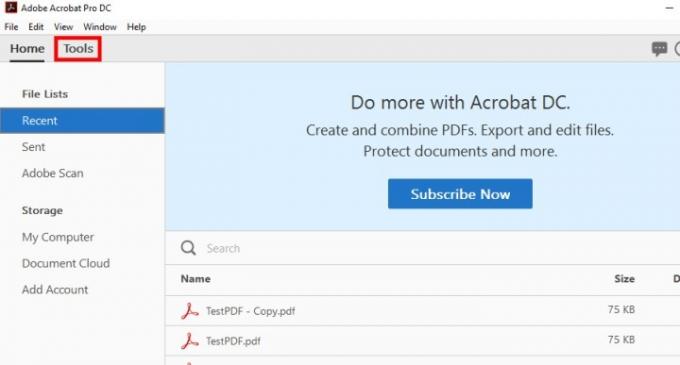
Свързани
- Как macOS Sonoma може да поправи джаджи — или да ги направи още по-лоши
- Как да направите екранна снимка на компютър или лаптоп с Windows
- Как да изтеглите macOS 14 Sonoma
Стъпка 3: Щракнете върху Комбинирайте файлове бутон.
Стъпка 4: Кликнете върху синьото Добавям файлове и изберете PDF документите, които искате да комбинирате. Трябва да отбележим, че този метод работи за много файлове, не само за PDF.
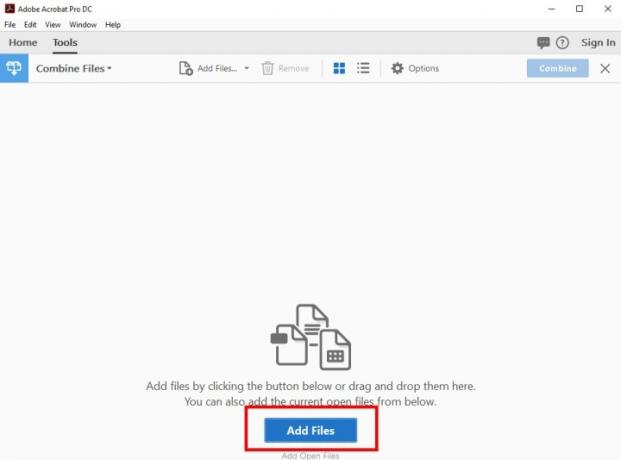
Стъпка 5: С избраните PDF файлове щракнете Комбинирайте файлове.
Стъпка 6: Acrobat Pro вече обедини вашите PDF файлове в един. Всичко, което трябва да направите, е да го запазите на ново място, което можете да направите, като щракнете Файл следван от Запази като и след това изберете име и местоположение за вашия нов файл.
Ако не ви харесва да използвате софтуера на Adobe (или вашата безплатна пробна версия вече е изтекла), тогава не забравяйте да разгледате някои онлайн опции по-надолу в това ръководство. Всички те са безплатни и еднакво ефективни при комбиниране на PDF файлове.
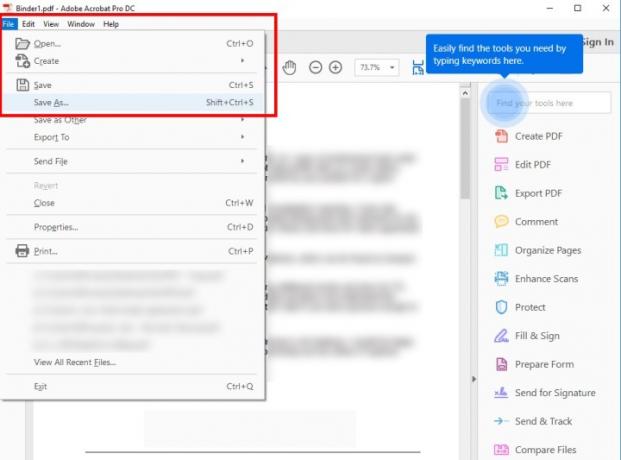
Как да комбинирате PDF файлове в macOS
Най-новата версия на macOS (Вентура) прави комбинирането на PDF файлове лесно благодарение на macOS Finder. Finder показва визуализациите на вашите файлове и добавя контекстно меню отстрани, което позволява на потребителите на Mac да извършват няколко бързи действия. Едно от тези действия е възможността да създавате PDF файлове от селекцията.
Можете да намерите менюто за бързи действия от дясната страна, под отделните свойства на файловете, които сте избрали. Ако Създайте PDF функцията очевидно не е налична, щракнете върху | Повече ▼ иконата трябва да го изведе.
Етап 1: Отворете Finder и изберете всички PDF файлове, които искате да комбинирате.
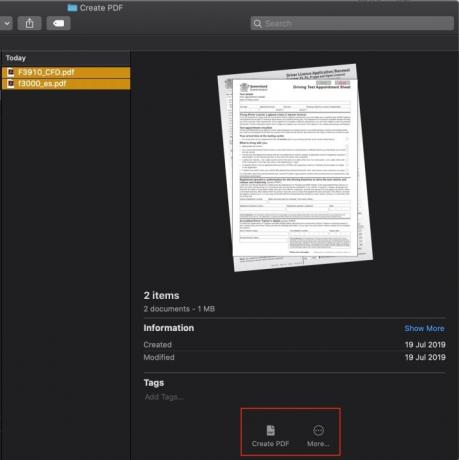
Стъпка 2: След като изберете файловете, които искате да комбинирате, прозорецът Finder ще визуализира файловете с a Създайте PDF бутон отдолу. Изберете това и то създава нов PDF за вас.
Стъпка 3: След това можете да отворите новосъздадения файл с Preview. Редът на страниците може да се промени чрез плъзгане и пускане на миниатюрите на страницата от лявата страна. Можете също така да анотирате или завъртате страници, ако е необходимо.

Стъпка 4: След като приключите, преименувайте новообединения файл, за да знаете какво представлява. Избери файл > Преименуване да го направя.
Как да комбинирате PDF файлове в мрежата
Има десетки безплатни, уеб базирани инструменти, които ще ви позволят да обедините PDF файлове – и това е добра новина за вас. Ако трябва бързо да обедините файлове, това може да е най-добрият вариант, тъй като тези програми всъщност не се интересуват откъде идват вашите PDF файлове или къде отиват. Те също не изискват инсталиране на допълнителни програми. Те обаче могат да имат строги ограничения на размера.
По-долу са някои от най-популярните инструменти за обединяване на PDF файлове, но имайте предвид, че всички те правят едно и също нещо. Ако срещнете проблеми с форматирането с един инструмент, опитайте друг.
- PDF Joiner: PDF Joiner е идеален за всякакви смени и промени на файлов формат. Разбира се, можете да комбинирате PDF файлове с този инструмент. Но можете също така да конвертирате своя финализиран документ в други формати на документи или изображения. Ако се опитвате да съберете много различни формати в един, този инструмент функционира като чудесна алтернатива на скубането на косата ви. Единственото ограничение е, че софтуерът ви позволява да работите само с 20 файла наведнъж. В зависимост от вашите нужди (и честотата на обединяването на вашите файлове), това може да не е достатъчно.
- FoxyUtils Обединяване на PDF: FoxyUtils ще ви накара да се почувствате така, сякаш сте направили своята част за опазване на околната среда. Когато обедините PDF с помощта на FoxyUtils, вие помагате да запазим света зелен – FoxyUtils засажда дърво за всеки 5000 реализации на своя сайт. Потребителите на екологични технологии ще се обединят около това PDF сливане за постигане на технологични и екологични цели. Но има две неща, които трябва да знаете: Първо, трябва да се регистрирате за безплатен акаунт, за да използвате функцията за обединяване на PDF. Второ, ако имате безплатен акаунт, вашите обединени PDF файлове ще имат воден знак FoxyUtils на своите страници.
- Малък pdf: Най-добрата характеристика на Smallpdf е, че е лесно да качвате файлове направо от Dropbox или Google Drive, което е особено полезно, ако работите върху съвместни проекти. Ние също така сме фенове на това как инструментът за сливане Smallpdf предлага професионална производителност. Можете да видите своя PDF, докато го създавате, така че ще знаете точно как ще се получи. Един недостатък е, че можете да обработвате само до два документа на ден безплатно.
Има толкова много различни начини за обединяване на PDF файлове, че може да не знаете кой ще отговаря най-добре на вашите нужди; за щастие те работят с всяка операционна система, така че можете да ги изпробвате всички. С толкова много опции за комбиниране на PDF файлове, вече не е нужно да се мъчите. Без значение каква операционна система използвате (или колко файла трябва да обедините), има инструмент, който да ви улесни.
Препоръки на редакторите
- Обществен бета преглед на macOS Sonoma: повече от просто скрийнсейвъри
- Как да запазите уеб страница като PDF
- Как да изтегляте видеоклипове от YouTube на компютър, iOS, Android и Mac
- Моят Mac ще получи ли macOS 14?
- MacOS Sonoma на Apple има функция, променяща играта – буквално
Надградете начина си на животDigital Trends помага на читателите да следят забързания свят на технологиите с всички най-нови новини, забавни ревюта на продукти, проницателни редакционни статии и единствени по рода си кратки погледи.



